资产管理信息系统操作手册版
资产管理系统操作手册-1

资产管理系统操作手册1阅读对象本文档适用市场部各服务站、技术部、网调部或其它后台设备使用部门2资产管理人员权限1。
系统设置-员工管理(增加新员工)2.基本信息—机箱管理(添加机箱)3.资产管理业务1)物料申请2)物料入站3)物料投放4)物料调拨5)物料返仓6)系统外设备返仓4.修改密码5。
查询业务:除入库查询外的所有查询3主页面4功能介绍4.1“员工管理”:点击新建,出现如下对话框:必填项:登陆名、真实姓名、部门、服务1)登陆名、真实姓名统一填写员工真实姓名即可2)部门选择本部门或本服务站3)服务站只有在部门选择为服务站时选择4.2“机箱管理”点击添加出现如下对话框:录入机箱号码,选择机箱所在的BOSS小区、服务站默认本服务站、机箱地址填写机箱所在地址后点击保存4。
3物料申请:点击新建申请表,物料则重复上述动作物料添加完后点击右上角关闭按钮,如需继续添加物料则点击继续添加按钮,,如需查询已确定提交的申请单据,可在查询业务—物料申请查询处查询4。
4“物料入站”:点开资产管理业务——物料入站后显示未入站的单据,如下图所示:双击单据编号后出现如下界面,核对无误后点击提交入站按钮提交入站:4。
5物料投放:点击资产管理业务—物料投放,显示如下界面:选中需要迁入、迁出机箱的设备双击,出现如下对话框:1)设备迁入机箱:选择机箱编号,录入凭证编号、选择领用人点击送出2)可用设备迁出机箱:录入凭证编号、点击收回服务站3)故障设备迁出机箱:录入凭证编号同时选择新状态为待修后点击收回收服务4.6物料调拨:点击打开资产管理业务-物料调拨,显示如下界面:1到查询业务—调拨查询;2)全部按钮可查询显示服务站所有调拨单据,选择本服务站发出显示本服务站调往目标服务站的调拨单据,选择本服务站接收的则显示源服务站调往本服务站的调拨单据;3)点击新建显示如下对话框:4)单号:系统默认5)目标服务站:选择物资接收的服务站,点击保存,出示如下对话框选中所需设备,点击添加按钮,如调拨多台设备则需多次重复上述操作,设备添加完毕后点击右上角关闭按钮,回到调拨单据界面:双击进入新建的调拨单据,确认无误后点击确定提交按钮.6)如若调拨数量过大时,可在新建调拨单据界面选择左下角导出模版,如下图所示:所示,把所要调拨设备的条码录入完成后保存,批量导入。
山西省资产管理信息系统二期用户操作手册
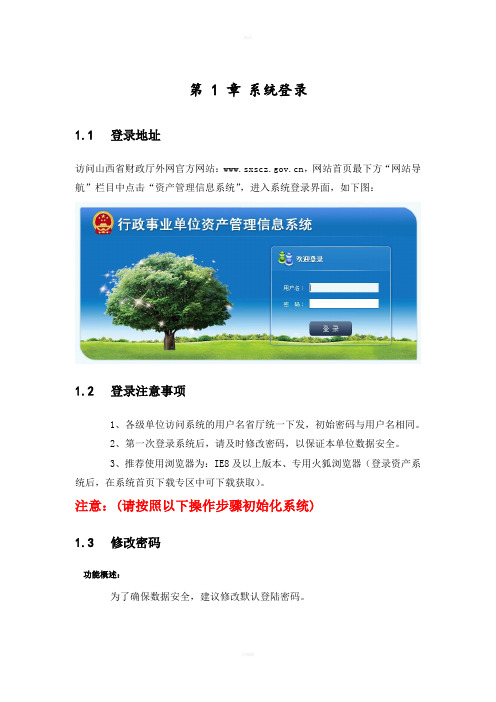
第 1 章系统登录1.1登录地址访问山西省财政厅外网官方网站:,网站首页最下方“网站导航”栏目中点击“资产管理信息系统”,进入系统登录界面,如下图:1.2登录注意事项1、各级单位访问系统的用户名省厅统一下发,初始密码与用户名相同。
2、第一次登录系统后,请及时修改密码,以保证本单位数据安全。
3、推荐使用浏览器为:IE8及以上版本、专用火狐浏览器(登录资产系统后,在系统首页下载专区中可下载获取)。
注意:(请按照以下操作步骤初始化系统)1.3修改密码功能概述:为了确保数据安全,建议修改默认登陆密码。
操作步骤:1.登录系统后,点击【系统管理】-【系统初始】-【修改密码】,如图:1.3-1修改密码第 2 章系统初始系统初始分四个步骤,第一步是完善单位情况表;第二步是调整基础数据,基础数据包括部门、人员、存放地点;第三步是调整并确认资产卡片。
2.1单位信息初始1.当用户首次登录系统时,进入到系统首页。
首页如下图:2.点击导航栏中的【系统管理】-【系统初始】-【单位基本信息】界面,补充单位情况表的详细信息,带红*的属于必填项。
补充完整后,点击保存,退出到系统首页。
单位情况表如下图:图 2.1-1单位情况表3单位基本信息发生变化1. 在系统首页上点击【单位基本信息】【单位基本信息】,点击【修改】按钮,填写正确的单位信息后,点击【保存】。
如下图:末位前无需点击【修改】应与单位性质匹图 2.2.1-1单位基本信息2.2系统初始化向导(单位级)注意(如果首次登录未完成初始化向导,下次登录直接进入系统初始化向导,请完成初始化,初始化完成后才可进入系统首页)2.2.1部门1.登录系统,点击【系统管理】-【系统初始】-【部门管理】,进入【部门管理】界面,在部门管理界面点击新建按钮,编辑区处于维护状态,如下图:三、保存一、点击【新建】二、编辑【录入区图 2.2.2-2新建部门基础数据界面3.左键选中部门,停用按钮,停用后在录入卡片时不能选择停用的部门,但是可以查询;停用后,也可以将停用的部门启用。
黑龙江省行政事业资产管理信息系统使用手册

黑龙江省行政事业资产管理信息系统使用手册(升级版)深圳市世纪联创科技有限公司版权声明非常感谢您选用我们的产品,本手册用于指导用户使用深圳市世纪联创科技有限公司研发的黑龙江省行政事业资产管理信息系统(文中简称资产管理系统),请您在使用本系统前,详细阅读本手册。
黑龙江省行政事业资产管理信息系统是深圳市世纪联创科技有限公司设计的资产管理系统。
任何单位个人不得非法使用、拷贝、修改、扩散本软件及其文档,否则将受到法律的制裁。
任何人或实体由于该手册提供的信息造成的任何损失或损害,深圳世纪联创科技有限公司不承担任何义务或责任。
本系统的版权单位深圳市世纪联创科技有限公司目录1.1.1 登录方式 (6)1.1.2 系统界面 (7)1.1.3 资产处置待办 (8)1.1.4 经营使用待办 (8)1.1.5 通知公告 (8)1.1.6 政策法规 (9)1.1.7 决策支持 (10)1.1.8 资产批量导入模版下载区 (11)1.1.9 单位基本情况 (11)1.1.10 录入资产 (12)1.1.11 录入与查询 (13)1.1.12 导入资产 (20)2.2.1 资产处置 (21)2.2.2 资产处置审批 (22)2.2.3 资产处置资产统计 (26)2.2.4 资产处置日志查询 (28)3.3.1 经营使用 (29)3.3.2 经营使用审批 (30)3.3.3 经营使用资产统计 (33)4.4.1 事业产权登记 (35)4.4.2事业产权登记占有审批 (36)4.4.3 产权登记撤销审批 (37)4.4.4 产权登记资产统计 (39)4.4.5 产权登记日志查询 (40)4.4.6 事业产权 (41)4.4.7 产权登记年度检查审批 (43)4.4.8 产权登记变动审批 (45)4.4.9 打印事业产权登记证 (46)5.5.1 企业产权登记 (46)5.5.2 占有登记 (47)5.5.3年检登记 (50)5.5.4 变动登记 (54)5.5.5 注销登记 (57)5.5.6打印企业产权登记证 (60)6.6.1资产报表 (60)6.6.2 资产报表上报 (60)6.6.3 节点汇总 (61)7.7.1动态查询 (62)7.7.2 单位性质查询 (62)7.7.3资产决算对比 (66)8.8.1 综合分析 (70)8.8.2 资产增减分析 (70)8.8.3 资产存量分析 (71)9.9.1 系统设置 (73)9.9.2用户管理 (74)9.9.3 修改密码 (75)9.9.4 组织机构管理 (76)10.10.1 资产配置 (78)10.10.2资产配置申报 (79)11.11.1 收入管理 (80)11.11.2应缴收入 (80)11.11.3收入统计 (82)12.12.1 资产变动 (82)12.12.2资产变动申请 (83)12.12.3 资产变动统计查询 (86)12.12.4资产变动日志查询 (87)13.13.1 资产清查 (88)13.13.2资产清查申报 (88)13.13.2 资产清查统计 (91)13.13.3资产清查结果申报 (92)1.1.1 登录方式资产管理系统使用户可以直接登录黑龙江省行政事业资产管理信息系统网址,进入资产管理系统登录界面,如图1所示。
山西省资产管理信息系统(二期)用户操作手册

第 1 章系统登录1.1登录地址访问山西省财政厅外网官方网站:,网站首页最下方“网站导航”栏目中点击“资产管理信息系统”,进入系统登录界面,如下图:1.2登录注意事项1、各级单位访问系统的用户名省厅统一下发,初始密码与用户名相同。
2、第一次登录系统后,请及时修改密码,以保证本单位数据安全。
3、推荐使用浏览器为:IE8及以上版本、专用火狐浏览器(登录资产系统后,在系统首页下载专区中可下载获取)。
注意:(请按照以下操作步骤初始化系统)1.3修改密码功能概述:为了确保数据安全,建议修改默认登陆密码。
操作步骤:1.登录系统后,点击【系统管理】-【系统初始】-【修改密码】,如图:1.3-1修改密码第 2 章系统初始系统初始分四个步骤,第一步是完善单位情况表;第二步是调整基础数据,基础数据包括部门、人员、存放地点;第三步是调整并确认资产卡片。
2.1单位信息初始1.当用户首次登录系统时,进入到系统首页。
首页如下图:2.点击导航栏中的【系统管理】-【系统初始】-【单位基本信息】界面,补充单位情况表的详细信息,带红*出到系统首页。
单位情况表如下图:图0-1单位情况表3单位基本信息发生变化1. 在系统首页上点击【单位基本信息】 【单位基本信息】,点击【修改】按钮,填写正确的单位信息后,点击【保存】。
如下图:图 2.2.1-2单位基本信息2.2系统初始化向导(单位级)注意(如果首次登录未完成初始化向导,下次登录直接进入系统初始化向导,请完成初始化,初始化完成后才可进入系统首页)2.2.1部门1.登录系统,点击【系统管理】-【系统初始】-【部门管理】,进入【部门管理】点击【修改】应与单位性质匹图 2.2.2-1新建部门基础数据界面3.左键选中部门,特别提示:4、如果要变更部门的上下级关系,在树形列表中,鼠标左键选择要变更上下级关系的部门名称,按住拖动到新的上级节点,松开鼠标左键。
也可以使用二、编辑【录入区2.2.2人员1.登录系统,点击【系统管理】-【系统初始】-【人员管理】,进入【人员管理】界面,人员明细编辑区处于维护状态,如下图:图 2.2.3-2新建人员基础数据界面特别提示:2.2.3存放地点操作步骤:二、编辑【录入区1.登录系统,点击【系统管理】-【系统初始】-【存放地点管理】,进入【存下图:二、编辑【录入区图 2.2.4-2新建存放地点基础数据界面特别提示:各单位的资产卡片已经从旧系统中迁移到新系统中,新系统自动把卡片分成检查通过和检查未通过两类。
资产管理系统操作手册
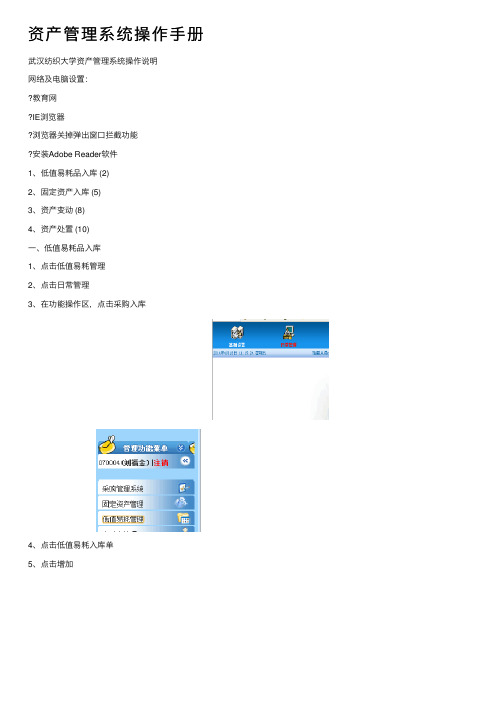
资产管理系统操作⼿册武汉纺织⼤学资产管理系统操作说明⽹络及电脑设置:教育⽹IE浏览器浏览器关掉弹出窗⼝拦截功能安装Adobe Reader软件1、低值易耗品⼊库 (2)2、固定资产⼊库 (5)3、资产变动 (8)4、资产处置 (10)⼀、低值易耗品⼊库1、点击低值易耗管理2、点击⽇常管理3、在功能操作区,点击采购⼊库4、点击低值易耗⼊库单5、点击增加6、录⼊信息验收单号:系统⾃动⽣成,⽆需填写;项⽬数:根据⼊库物品类别数填写;经费来源:根据实际选择;总⾦额:系统根据物品单价计算后⾃动⽣成,⽆需填写;发票号码:填写发票上的号码,⼀般为6位,可填写多个发票号。
7、点击保存8、提⽰:保存后项⽬类别将不能被修改,你确定要保存吗?点确定9、如果发票号已经录⼊过,则会提⽰10、点击确定后,会弹出材料1的相关空格:材料名称:可以选择,也可以⼿⼯输⼊,如打印纸;计量单位:从下拉菜单选择,如箱;规格型号:如A4/70g;单价:输⼊单个价钱,如170;数量:如10;⾦额⼩计:等于单价*数量,⾃动计算。
11、点击保存,弹出对话框,提⽰验收单修改成功,12、点击提交点击确定。
13、单位分管资产的领导登录资产与实验室综合信息平台,点击低值易耗管理,点击审核。
14、采购⼊库审核—低值易耗品⼊库审核15、审核(通过或者不通过)16、⼊库⼈登录低值易耗品管理系统,点击查询,低值易耗品⼊库单查询。
17、在要打印的⼊库单前打,点击打印预览。
18、点击打印19、⼆、固定资产⼊库1、点击固定资产管理、2、点击资产管理3、在左侧的功能操作区,点击固定资产增加4、录⼊数据的年份,默认为当前年份,当前年数据√的话,调出的仅为当前年份⼊库的数据,点确定。
5、点击增加6、填写验收单(填写规范详见群共享:固定资产⼊库详细流程及操作规范),填写完毕后,点资产名称分类代码分类名称资产名称分类代码分类名称台式电脑05010105 微型电⼦计算机挂式空调04070704 空⽓调节器(空调机)笔记本电脑柜式空调04070704 柜式空调机平板电脑中央空调04400113 成套净化空调机组激光打印机05010501 激光打印机办公桌13010200 桌⼏针式打印机条码打印机办公椅13010300 椅凳彩⾊打印机彩⾊打印机⽂件柜13020500 柜、橱、箱7、录⼊型号、规格、申购⼈、⽣产⼚家、品牌等信息8、点击保存,提⽰验收单保存成功,录⼊使⽤单位、使⽤⼈、使⽤⽅向、存放地点、机⾝编号等信息。
山东省行政事业资产管理信息系统操作手册

山东省行政事业资产管理信息系统操作手册资产增加、处置操作资产的日常管理包括资产的增加、资产的减少,下面简要介绍各种管理的操作步骤,在介绍之前,首先要了解资产日常管理人员的权限分配。
系统更新后,由于功能的新增及调整,需要对基层单位操作人员的权限进行重新设置,权限的设置包括两种:一是管理权限的设置,使某人具有对某部门某类资产具有权限管理,二是操作权限的设置,使某人对资产具有哪些权限进行操作,如增加、变动、减少等。
权限的设置通过系统管理员登录系统操作来实现。
使用9位机构代码+6位的系统管理员人员编号000000登录系统,操作方式均为在界面左侧树形结构选择人员,右侧设置权限即可。
在此不再赘述。
下面详细介绍资产的日常管理。
使用上步中设置权限后的人员登录系统,登录方式为9位机构代码+该人员的6位编号。
如若该人员在上步中设置了资产的日产管理的操作权限,正常登录系统后会在系统界面上方看到系统管理员赋予该人员的所有操作权限。
如下图:一、资产增加1、录入有验收单信息的资产在界面上方点击资产增加----资产购置---资产增加:如下图,当前年数据对勾去掉。
点击确定进入界面,左侧为该人员拥有权限管理的部门树形机构,右侧为操作区。
在左侧树形结构选中末级部门增加,出现固定资产验收单界面:按照资产实际情况填入信息。
注意,一张验收单可以录入多条资产,如:今购置一批10台计算机,价值均为5000,可在数量栏目中填入10,价值填入单价5000,如下图:保存后验收单下方会出现10条资产卡片,如下图:将该10条资产卡片完善后保存提交,财务审核通过后该一批10台计算机即成功入账。
若该10台计算机信息项一致,可以将一条填写正确后,双击上方界面序号,出现下图界面进行批量赋值。
验收单信息填写完毕后,点击界面上方保存提交即可,也可增加多条验收单后在验收单列表界面一起提交至财务审核。
下面介绍财务审核人员审核该条验收单。
使用设置好财务审核管理权限和操作权限的人员登录系统后,依次点击资产增加---资产购置---财务审核,即可看到该条验收单,点击通过,保存即审核通过成功入账。
资产管理信息系统系统登录、账户设置、资产查询、账目打印、核查、部门、领用人变动操作流程如下

资产管理信息系统系统登录、账户设置、资产查询、账目打印、核查、部门、领用人变动操作流程如下:一、各单位二级管理员进行系统初始设置:登陆网址,输入用户名(本单位全称),初始密码123,修改密码,补充登陆信息。
二、设置三级管理员权限(自选):所属人员机构比较复杂的单位,二级管理员可根据本单位需要,以教研室、实验室等为单位增设三级管理员,由三级管理员进行资产录入清查,二级管理员汇总。
二级资产管理员操作如下:(以下直接在平台下操作,不要进入模块)1.用户设置:系统维护一基础信息一用户管理一添加用户一选择所属单位,设置用户名、密码、操作员姓名(三级管理员),校区选择O不分。
2.权限勾选:(1)仪器设备部分:设备登记、账目管理、设备查询、报表打印、变动申请、批量修改打钩;家具部分:家具登记、账目管理、家具查询、报表打印、变动申请、批量修改打钩;低值耐用部分:资产登记、账目管理、资产查询、报表打印、变动申请批量修改打钩;贵仪共享暂不选择;资产概况总资产查询打钩。
其他未提到的选项不用勾选。
点提交后可见界面下方出现三级资产管理员名单。
设置第二名三级管理员重复上述操作。
三、报表打印登陆平台,进入仪器设备模块,图表打印一明细表一总账,选择领用单位,打印本部门仪器设备资产账,进入家具模块,报表打印一明细表一总账,打印本部门家具资产账。
报表上的财政资产号是各单位资产标签上的号码,请据此实地盘点,如有缺失依据规格型号、领用人盘点。
四、资产信息变动单位内部领用人如有变动请二、三级管理员自行操作(详见操作手册PI1部门调拨、p12领用人调整),打印部门内调拨申请单、领用人交接申请单,签字存档,清查程序开始后需实际领用人签字存档。
领用人、领用单位校内变动需国资处审核(详见操作手册PI1校内调拨)2015年各单位报送国资处的待报废资产上报审批手续未履行完毕,仍属于本次清查范围。
(相关问题请咨询:张老师)。
资产管理系统操作手册资料
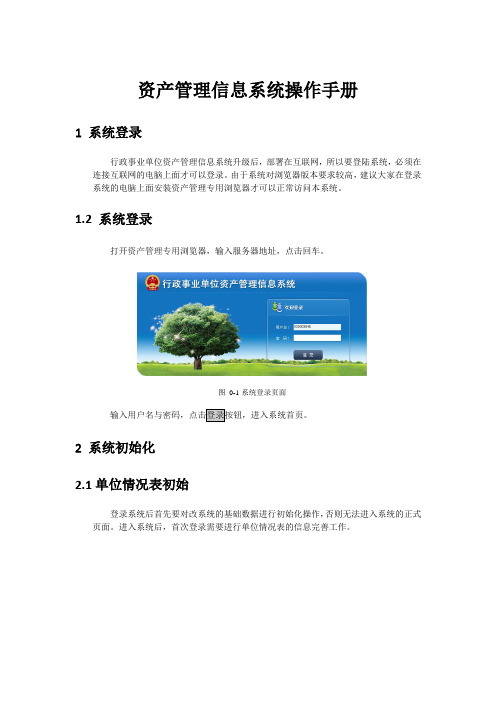
资产管理信息系统操作手册1 系统登录行政事业单位资产管理信息系统升级后,部署在互联网,所以要登陆系统,必须在连接互联网的电脑上面才可以登录。
由于系统对浏览器版本要求较高,建议大家在登录系统的电脑上面安装资产管理专用浏览器才可以正常访问本系统。
1.2 系统登录打开资产管理专用浏览器,输入服务器地址,点击回车。
图0-1系统登录页面输入用户名与密码,点击登录按钮,进入系统首页。
2 系统初始化2.1单位情况表初始登录系统后首先要对改系统的基础数据进行初始化操作,否则无法进入系统的正式页面。
进入系统后,首次登录需要进行单位情况表的信息完善工作。
新系统中单位情况表增加“单位联系人”与“单位联系电话”字段,并且为必填项;单位情况表中还有一项需要大家注意,如下图——是否启用折旧,只有在此处打上对勾,才可以对新录入的资产计提折旧,否则无法对新增加的资产计提折旧。
2.2部门初始对部门信息进行完善2.3人员初始对人员信息进行完善2.4卡片初始基础数据初始化后,点击“完成”按钮。
系统弹出资产卡片确认提示信息。
点“确认”后,选择“卡片调整”选项卡,进入卡片调整界面。
在此界面点击“检查通过”,显示所有没有错误的资产卡片,然后点击“数据确认(全部)”按钮,系统会自动将这些卡片导入到正式库当中。
资产卡片信息上面一排功能按钮说明:查询:可以根据查询条件查找所需卡片信息批量修改:可以批量修改卡片信息打开卡片:选中一张卡片,点击“打开卡片”可以查看卡片详细信息数据确认:可以选择一张或几张审核无误的卡片进行确认入正式库数据确认(全部):将所有审核无误的卡片确认入正式库生成编号:将迁移过来的卡片重新生成一个按照新系统规则的资产编号,但原来的资产编号可以继续使用排序:按照某一个字段进行排序补录出租出借单:针对有出租出借的卡片需要补录出租出借单补录资产对外投资登记:针对有对外投资的卡片需要补录资产对外投资登记待调整信息查询:显示需要确认调整的卡片及分类汇总数据点击“检查未通过”,有审核有误的卡片,需要进行调整再确认,否则无法进入正式系统操作界面。
- 1、下载文档前请自行甄别文档内容的完整性,平台不提供额外的编辑、内容补充、找答案等附加服务。
- 2、"仅部分预览"的文档,不可在线预览部分如存在完整性等问题,可反馈申请退款(可完整预览的文档不适用该条件!)。
- 3、如文档侵犯您的权益,请联系客服反馈,我们会尽快为您处理(人工客服工作时间:9:00-18:30)。
一、系统登录 (2)二、单位初始 (2)1)单位基本信息维护 (2)2)部门管理 (3)1、新增部门 (3)2、删除部门 (5)3、修改部门 (5)3)人员管理 (6)1、新增人员 (6)2、删除人员 (6)3、修改人员 (7)4)存放地点管理 (7)5)修改密码 (7)三、卡片管理 (8)1)卡片新建 (8)2)卡片批量 (12)3)卡片批量导入 (13)4)资产卡片查看 (15)5)卡片变动 (24)6)卡片拆分 (29)四、使用管理 (30)1)资产盘点 (30)五、处置管理 (35)1)报废报损 (35)2)无偿调拨 (39)其他步骤参考报废报损的流程。
(40)六、综合查询 (41)1)基层单位 (41)A、专项查询 (42)B、资产明细查询 (43)2)主管部门 (45)七、资产报表 (47)1)基层单位 (47)2)主管部门 (52)八、折旧信息 (58)实际举例说明: (62)计提折旧 (62)系统折旧计算公式 (64)九、产权登记 (65)1) 事业单位 (65)2) 事业单位所办企业 (71)按住Ctrl鼠标点击目录即可跳到所需页面一、系统登录1)打开浏览器(建议使用IE,或者资产专用的火狐浏览器)在地址栏输入资产管理信息系统的网址:9797/zcgl,点击回车。
然后输入用户名,密码,点击登录;二、单位初始1)单位基本信息维护第一步,点击首页功能菜单的单位基本信息,打开单位信息表:第二部:点击修改按钮,然后按照单位的实际情况填写,修改完成之后,点击保存按钮保存信息。
注意:行政单位是按照单位基本性质来判断报表该填写在哪一行;而事业单位则是由所属行业来判断报表填写在哪一行。
2)部门管理1、新增部门第一步,点击系统首页的系统管理,进入系统初始界面:点击部门管理:选择需要新增部门的上级部门--点击新建按钮--在输入框中输入部门代码,部门名称—点击保存。
注意:新增的时候,第一步需要先选择需要添加部门的上级部门,然后再点击新建2、删除部门系统中删除部门之前,需要把该部门的人员清空,并且把引用到该部门的卡片通过卡片变动把卡片引用到其他部门,让这个部门引用为空,才可以删除成功。
如果只是不使用该部门,建议可以使用停用。
3、修改部门首先点击需要修改的部门,点击修改按钮,然后修改部门信息,点击保存按钮。
3)人员管理1、新增人员第一步:首先点击系统首页的系统管理,进入系统初始界面,然后点击人员管理。
第二步:在部门的树形结构下,点击需要新增人员的部门-点击新建—在人员信息框中输入人员代码、名称,最后点击保存。
2、删除人员系统中删除人员之前,需要把关联到该人员的卡片通过资产卡片变动使其关联到其他人员之后,该人员的引用为空,才可以删除成功。
操作步骤:点击人员所在的部门,在人员列表框中选择需要删除的人员,点击删除。
3、修改人员操作步骤:点击人员所在的部门,在人员列表框中选择需要修改的人员,点击修改按钮,然后在人员信息框中修改人员的信息,点击保存。
4)存放地点管理操作流程与部门管理类似。
5)修改密码第一步:点击系统首页的系统管理按钮,进入修改密码界面输入旧密码和新的密码,点击确定。
三、卡片管理1)卡片新建第一步:点击首页的卡片管理按钮,进入资产卡片新建界面第二步:在左边的资产分类树形结构中,查找到新增资产的所属分类,然后点击该分类,右边就会出相对应的卡片信息框。
注意1:因为分类比较多,系统支持模糊查询分类,只需要在模糊搜索框中输入分类的关键字就可以搜索出保函这个关键字的分类(例如输入:“台式“就可以检索出台式机这个分类)。
注意2:如果之前已经录入过该分类的卡片了,系统里面也有一个自动记忆功能,会记忆前面所有新建过的卡片的分类,点击常用类别:第二步:选择好分类之后,在卡片信息框中输入资产的信息,输入的时候注意以下几项内容:1)资产编号为系统自动生成,不需要手工填写;2)资产名称单位可以自行定义;3)取得日期一般为发票的日期;4)信息表中标*号的为必填项;5)财务入账日期一般是入财务账的日期6)财政性资金+非财政性资金=价值7)如果卡片信息中有未确定项,可以先点击暂存按钮,把卡片暂存在系统中,确定清楚之后可以再进行编辑;8)会计凭证号为必填项。
卡片信息完善之后,点击入账按钮。
注意:暂存的卡片需要从资产卡片查看中查询到,具体步骤如下:首先点击卡片管理按钮,进入资产卡片查看界面:然后点击查询按钮,选择卡片状态,把暂存勾选上之后,点击查询:查询结果就是系统中所有暂存的卡片(暂存的卡片是无资产编号的)勾选卡片点击修改(或者直接双击卡片之后,点击修改),把未完成的选项填写完整之后点击入账。
2)卡片批量一次性购入一批相同规格的资产时,系统支持批量操作(复制卡片),例如:同时购入10台复印机;第一步:录入资产系统的时候,按照1)的步骤先录入一台;第二步:在卡片界面点击批量按钮,进行批量操作,批量的时候注意,入账时间要跟已经录入的这一张卡片保持一致,数量是9。
批量出来的卡片会与原来的卡片保持一致,如果实际情况中存在不同的地方,可以进入卡片列表中,选中修改即可。
3)卡片批量导入新系统支持从模板文件导入:第一步:从新系统中下载一份导数模板,点击首页的卡片管理按钮,进入卡片批量导入的界面;第二步:点击导出模板,然后保存下载下来的模板文件;第三步:按照模板文件里面的分类,逐行填写里面的信息,例如:车辆的模板注意:填写完模板之后,保存的时候提示:全部选择是就行。
第四步:再次打开卡片批量导入界面,点击选择文件按钮,选择一家做好的模板文件,这时候系统就会自动读取模板文件里面的内容,有错误的地方就会标红色,错误信息显示在界面的下方,按照错误提示修改即可。
第五步:错误信息全部修改完成之后,点击导入按钮,即可完成批量导入。
4)资产卡片查看(4-1)查询卡片例如:需要查找价值为5000的复印机。
第一步:点击首页的卡片管理,进入资产卡片查看界面;如果资产卡片比较多,就可以使用条件来进行查询:第二步:点击左上角的查询按钮,之后输入查询条件为:名称:复印机,价值:5000注意1:系统默认的查询条件不符合单位的需求时,可以点击设置按钮,自行添加条件。
注意2:按照分类查询的时候,可以按着Shift键(上档键)之后再勾选分类,这样就可以把该分类下的子类都选择上。
查询的时候系统也支持列选和排序操作;列选:单位可以自行定义卡片列表的显示字段,点击列选按钮,之后把需要显示的字段勾选上,点击确定。
排序:单位可以按照卡片列表中的某一个字段进行排序,点击排序按钮之后,把需要排序的的字段勾选上,点击确定。
(或者直接点击表头的该指标)(4-2)修改卡片(批量修改)第一步:查询到需要修改的卡片,该步骤参考(1);第二步:查询到卡片之后,勾选点击修改按钮(或者双击打开点击修改按钮);第三步:修改卡片内需要修改的内容,完成之后,点击入账按钮。
如果有多张卡片需要进行修改,系统支持批量修改的功能,具体步骤如下:第一步:把需要修改的卡片查询出来,该步骤参考(4-1)。
第二步:勾选需要修改的卡片,然后点击卡片批量修改按钮。
第三步:在批量修改界面,修改需要修改的内容,如果整列需要修改成相同的内容,可以点击表头的小铅笔,进行批量修改,完成之后点击修改按钮。
(4-3)卡片批量入账第一步:查找出系统中暂存的卡片,此步骤参考(4-1);第二步:把暂存的卡片全部勾选上之后,点击卡片批量入账按钮,进入批量入账界面;第三步:完善卡片的信息之后,点击修改按钮。
(4-4)卡片打印第一步:勾选需要打印的卡片,之后点击打印按钮,选择打印单据;(或者双击打开该卡片,在点击打印按钮)第二步:选择默认的打印模板,点击确定;第三步:进入打印预览界面之后,点击打印按钮。
(4-5)卡片条码打印第一步:勾选需要打印的卡片,之后点击打印按钮,选择打印单据;(或者双击打开该卡片,在点击打印按钮)第二步:双击打开下拉,选择条码打印,点击确定。
(默认条码打印大小是90*25mm)第三步:进入打印预览界面之后,点击打印设置按钮,把打印机调整到条码打印机,设置条码的大小为(100*30mm或者90*25mm),点击打印按钮。
5)卡片变动单位上报报表之后,报表期间之前的卡片会被系统锁定,不允许直接修改,如果想要修改这些卡片中的信息,就需要通过资产卡片变动进行修改。
第一步:点击首页的卡片管理按钮,进入资产卡片变动界面;第二步:点击新建按钮,之后查询出需要变动资产卡片查看并勾选上,再点击下一步;(查询步骤参考(4-1))第三步:修改需要变动的内容,完成之后,点击下一步,第四步:填写变动单据,点击完成按钮。
(注意记账日期和业务日期不能是锁定账期之前的日期,只能是锁定的账期之后的日期)资产的分类变动:第一步:进入资产卡片查看界面,双击打开需要分类变动的卡片,选择右上角的关联业务点击资产分类变动按钮。
第二步:选择正确的分类之后,修改资产名称(重新选择分类之后,资产名称系统会还原成默认的),再点击入账按钮。
第三步:填写变动信息,点击确定按钮。
(注意记账日期和变动日期只能选择锁定的账期之后的日期)6)卡片拆分有数量标示或者面积标示的卡片(比如:台桌类,土地,房屋)系统支持卡片的拆分,拆分之后可以进行部分报废报损操作。
第一步:点击系统首页的卡片管理按钮,进入资产卡片拆分界面;第二步:点击新建按钮,填写卡片拆分单(注意记账日期和业务日期必须为锁定的账期之后的日期),然后点击选择卡片按钮第三步:选择需要拆分的卡片,之后点击确定按钮。
第四步:填写拆分后的卡片数,然后点击均分按钮,如果实际情况不是均分,可以手动修改,保持总数量,总金额与原卡片一致,完成后点击保存按钮。
四、使用管理1)资产盘点第一步:首先需要把资产卡片的条码打印出来,贴到资产上,此步骤参考(4-5);第二步:点击系统首页的使用管理按钮,进入自用管理界面;第三步:选择资产盘点,点击新建盘点方案按钮,填写盘点单,盘点日期按照实际情况选择,之后点击自定义数据范围按钮;第四步:按单位的实际条件选择需要盘点的资产,点击确定按钮;第五步:点击确定按钮,在连接扫描枪的状态下,点击导出按钮,选择导出到设备;注意:如果使用条码扫描枪盘点的,把条码扫描枪连接到电脑,然后点击传出到设备按钮,把盘点单传出到条码扫描枪,弹出数据导出配置向导界面。
点“新建方案导出”然后点下一步然后输入自定义方案名称。
选择存储目标中,选择“WinCe 设备文本格式”,然后点下一步。
文件名填写为:“Flash Disk/waitcheck.txt”,勾选“包含标题行”选项,然后点下一步。
最后点击完成即可。
第六步:用扫描枪对资产进行盘点,当盘点完成之后,再次登录系统,选择所属的盘点单,点击修改之后点击传入按钮,弹出数据导入配置向导界面,点“新建方案导入”然后点下一步然后输入自定义方案名称。
